Linuxの勉強をしようと思い,「新しいLinuxの教科書」を購入.
VirtualBoxの設定でいきなり躓いたので,本に載っていなかったことを書いておく.
仮想マシンの作成で64-bit版が選択できない
【問題】
VirtualBoxとCentOSのダウンロード後,仮想マシンの作成をしようと思ったらバージョンに64-bit版が表示されない.
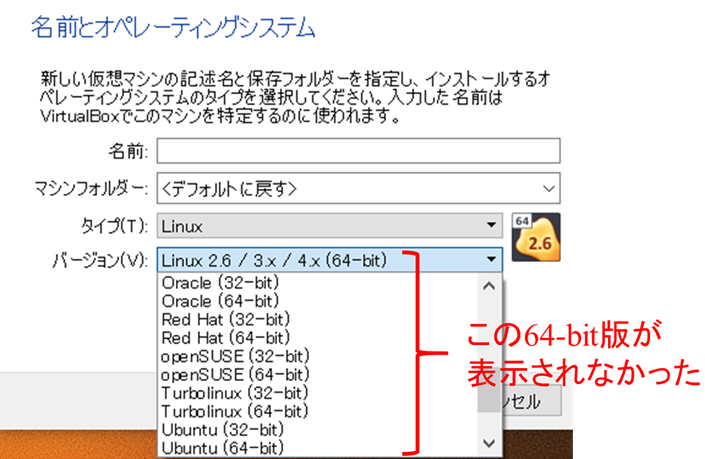
ちなみに,32-bit版を選ぶと,
This kernel requires an x86-64 CPU ,but only detected an i686 CPU.
This processor is not supported in this version of CentOS Linux.
と表示される.
【原因】
BIOSの仮想化機能が有効になっていなかったのが原因らしい1.
- いったん電源をOFFの状態にして[ASSIST]ボタンを押下して,パソコンを起動.
- [BIOS設定メニューを表示]を選択後,[Advanced]タブの[Intel(R) Virtualization Technology]の設定を[Enable]に変更.
- [Exit]タブの[Exit Setup]を選択すると,[Setup Confirmation Save configuration changes and exit now?]と表示されるので[Yes]を押下して,パソコンを起動.
設定を変更後,無事に64-bit版を選択することができるようになった.
CentOSのインストールが上手くいかない
【問題】
仮想マシンにCentOSをインストール後,再起動すると再びインストール画面になってしまいログイン画面にならない.
【原因】
ISOファイルが仮想マシン上に入れっぱなしになっているのが原因らしい3.
- CentOSのインストール後,[仮想マシンの電源をオフ]を選んで仮想マシンを閉じる.
- [Oracle VM VirtualBox マネージャー]で,[設定]>[ストレージ]>[コントローラ:IDE]に設定されているISOファイルを右クリック,[割り当てを除去]を押下.
- [OK]を押下して,[設定]を閉じたら仮想マシンを再起動する.
再起動後,ログイン画面が表示された.
追記
Windowsのインストールが上手くいかない
以下の記事に書かれている手順に沿って,「ディスクの準備」と「Virtual Boxのセットアップ」を行ったが,途中でつまずいたのでメモ.
ディスクの準備
ここは,特に問題なくできたので,大事そうなポイントのまとめ.
- Windows 10 のダウンロード で「ツールを今すぐダウンロード」を押下.
- ダウンロードが終了したら「実行」を押下.実行する操作を選択する項目で,**「別のPCのインストールメディアを作成する」**を押下.
- 使用するファイルは,「ISOファイル」を選択.
Virtual Boxのセットアップ
【問題】
仮想マシンが起動完了後,Windowsセットアップの段階で以下のようなエラーが出た.
Unable to allocate and lock memory. The virtual machine will be paused. Please close applications to free up memory or close the VM.
【原因】
Virtual box を起動しているデスクトップ上でメモリ不足で,Virtual Box以外のアプリを終了すればよい.
[Oracle VM VirtualBox マネージャー]で,[設定]>[メモリーサイズ]を確認すると,「ホストコンピュータの実メモリーのxx%を超えるメモリーが仮想マシンに割り当てられています.ホストOSが十分なメモリーを使用できません.割り当てメモリーを減らしてください.」と警告が出ていた.これが原因ぽい.
【解決方法】
[メモリーサイズ]の大きさを警告が出ないサイズまで小さくしたら,エラー出さずにWindows環境を立ち上げることができた
-
VirtualBoxでCentOS6.4(x64)がインストールできなかった話
【解決方法】
自分はVAIOを使っているので,VAIOについてのみ記載2. ↩